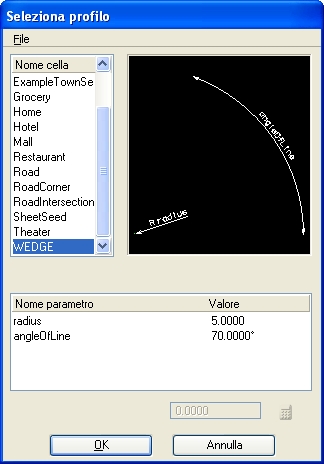Per creare un solido parametrico mediante l'estrusione di una cella parametrica
- Selezionare lo strumento Estrudi feature.
- Attivare Cella.
-
Eseguire una delle seguenti operazioni:
Se si conosce il nome della cella e non si desidera modificare i relativi parametri, immettere il nome nel campo Cella e andare direttamente al passaggio 9.
oppure
Viene visualizzata la finestra di dialogo Seleziona profilo, in cui sono indicati i nomi delle celle parametriche o condivise presenti nel file di disegno attivo, oltre a quelli delle celle presenti nella libreria collegata.
-
Selezionare una cella dalla casella di riepilogo Nome cella.
La cella viene visualizzata nella finestra di anteprima a destra e, se si tratta di una cella parametrica, i relativi parametri vengono visualizzati direttamente sotto la cella stessa.
-
Eseguire una delle seguenti operazioni:
Per estrudere la cella selezionata senza modificarne i parametri, fare clic sul pulsante OK e andare direttamente al passaggio 9.
oppure
Nella casella di riepilogo relativa ai parametri fare doppio clic su un parametro.
Il nome del campo che si trova direttamente sopra il pulsante Annulla viene modificato nel nome del parametro selezionato, mentre il valore del parametro viene visualizzato all'interno del campo.
- Modificare il valore del parametro.
- Eseguire una delle seguenti operazioni:
- Ripetere il passaggio 7 per ogni altro parametro che si desidera modificare.
- Inserire un punto dati per posizionare l'origine della cella profilo.
- Inserire un secondo punto dati.
- Resettare per terminare.